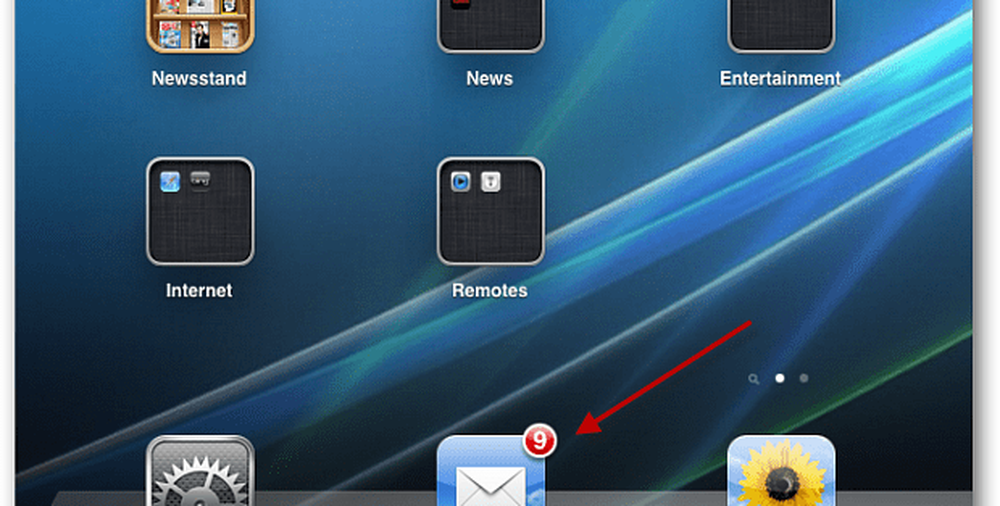Comment configurer Outlook.com IMAP dans Thunderbird
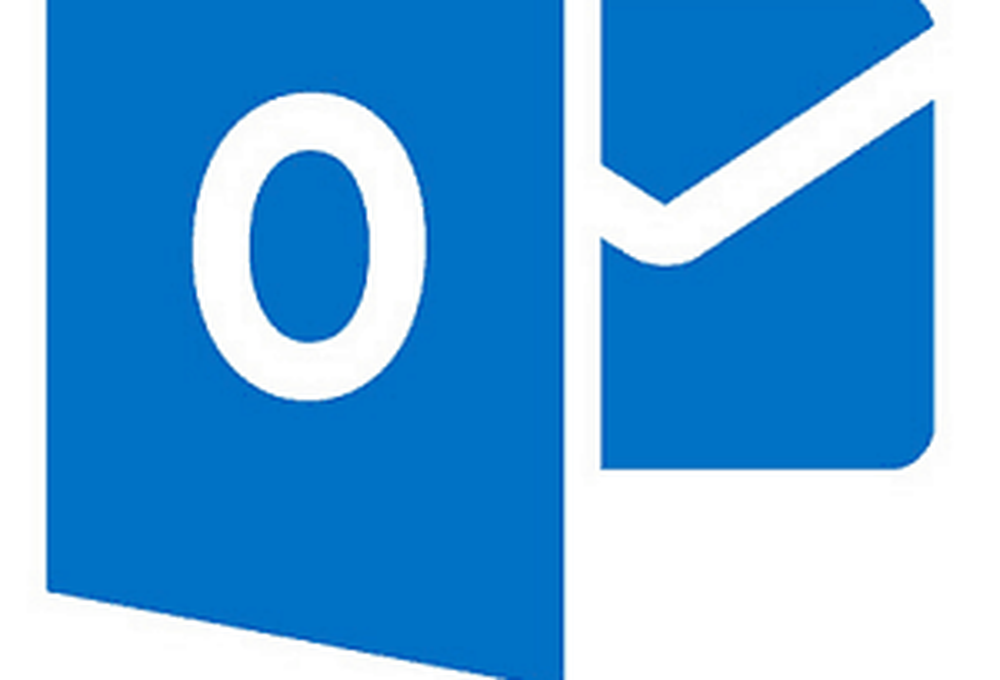
Pourquoi utiliser IMAP?
Comme Steve Kafla écrit sur le blog Outlook:
Nous pensons que EAS est le protocole le plus robuste pour la connexion à votre courrier électronique, avec une synchronisation en temps quasi réel et une efficacité supérieure de la batterie et du réseau, mais certains appareils et applications ne sont pas encore passés à EAS. En tant que protocole plus ancien, IMAP est largement pris en charge sur les téléphones de fonction et autres clients de messagerie, tels que ceux sur Mac. Nous avons entendu vos commentaires haut et fort que c'était important.
Configurer Outlook.com dans Mozilla Thunderbird pour Windows
Comme mentionné ci-dessus, le client de messagerie Thunderbird de Mozilla ne prend pas en charge EAS, mais il le fait pour IMAP et sa configuration est simple. Voici un aperçu de sa configuration, et le processus est similaire sur d’autres clients de bureau. Une remarque intéressante est que, contrairement à la configuration de Gmail pour IMAP, vous n'avez pas à vous soucier de configurer quoi que ce soit sur le site Web avant de l'utiliser..
Lancer Thunderbird et aller à Fichier> Nouveau> Compte de messagerie existant.

Puis entrez votre nom, votre adresse email et votre mot de passe. Cliquez sur Continuer.

Ensuite, sélectionnez IMAP, puis le bouton Configuration manuelle..

Vous devez maintenant vérifier que les paramètres suivants sont corrects:
IMAP entrant:- Serveur: imap-mail.outlook.com
Port du serveur: 993
Cryptage: SSL
SMTP sortant:
- Serveur: smtp-mail.outlook.com
Port du serveur: 587
Cryptage: TLS
La plupart des paramètres IMAP doivent déjà être définis correctement, mais vérifiez bien. Modifiez également les champs d’authentification pour Mot de passe normal. Après avoir entré les paramètres corrects, votre écran devrait ressembler à ceci:

Cliquez sur Terminé et attendez que tout soit synchronisé et vous devriez être prêt à partir..
Paramètres IMAP
Vous souhaiterez peut-être copier les paramètres IMAP ci-dessus ou ajouter cet article aux favoris pour y revenir lors de la configuration d'IMAP sur d'autres clients de bureau. Par exemple, si vous souhaitez utiliser IMAP pour Windows Live Mail, vous devez entrer ces paramètres, comme dans l'exemple ci-dessous..